OpenShot: Ein einfach zu bedienender Video-Editor für den durchschnittlichen Linux-Benutzer
Videobearbeitung in Linux ist nie ein einfaches Zeug. Zwar gibt es für Linux-Benutzer mehrere erstklassige Videobearbeitungssoftware, die meisten sind jedoch nicht für schwache Nerven gedacht. Mit der Veröffentlichung von OpenShot haben die Averagae-Benutzer (wie Sie und ich) nun einen einfach zu verwendenden Video-Editor, mit dem sie ihre Fotos in den Zeitrahmen ziehen und schnell einen Diashow-Film produzieren können.
OpenShot ist ein nichtlinearer Videoeditor für Linux. Es kann problemlos mehrere Videoclips, Audioclips und Bilder in einem einzigen Projekt kombinieren und das Video dann in viele gängige Videoformate exportieren. Dinge, die Sie mit OpenShot tun können, umfassen das Erstellen von Diashows, das Bearbeiten von Heimvideos, das Erstellen von Fernsehwerbespots und Online-Filmen oder alles andere, was Sie sich ausdenken können.
Installieren
Es gibt mehrere Möglichkeiten, OpenShot auf Ihrem Linux-Rechner zu installieren. Wenn Sie Ubuntu Karmic verwenden, können Sie das Repository hinzufügen und von der PPA installieren:
sudo add-apt-repository ppa: jonoomph / openshot-edge sudo apt-get Aktualisierung sudo apt-get install openshot openshot-docs
Es gibt auch Deb / rp Installer und auch eine LiveDVD. Sie können sogar aus der Quelle kompilieren, wenn Sie möchten.
Verwendung
Öffnen Sie OpenShot über Anwendungen -> Sound und Video -> OpenShot Video Editor

Importieren Sie Ihre Video- / Bild- / Audiodateien.

Ziehen Sie die erforderlichen Dateien in die Zeitleiste unten. Bewege sie in die gewünschte Position.

Klicken Sie auf die Registerkarte Übergang. Ziehen Sie Ihre bevorzugten Übergangseffekte auf die Timeline.

Wählen Sie auf der Timeline-Symbolleiste entweder das Symbol "Rasieren", "Größe ändern" oder "Fangen", um die Videoeffekte zu bearbeiten.

Klicken Sie auf die Schaltfläche Wiedergabe, um eine Vorschau Ihrer Erstellung anzuzeigen.
Wenn Sie zufrieden sind, gehen Sie zu Datei -> In Video exportieren . Sie können jetzt das Format auswählen, in das Sie das Video exportieren möchten. Es gibt zwei Registerkarten: Einfach und Erweitert. Die Registerkarte "Einfach" enthält die vorkonfigurierte Einstellung für einige der gängigen Formate, einschließlich BlueRay, DVD, Device und Web.

Auf der Registerkarte Erweitert können Sie das Video- / Audioformat und die Qualität anpassen.

Klicken Sie auf Video exportieren, um den Vorgang abzuschließen.
Andere Eigenschaften
Bildsequenzierung
Sie können entweder die Bildsequenz basierend auf dem Dateinamenmuster importieren oder Sie können Ihr Video in eine Reihe von Bildern exportieren. Was es tun wird, ist einen Schnappschuss von jedem Video-Frame zu machen und sie als PNG-Datei zu speichern.
Unterstützung für mehrere Timelines (ähnlich wie in Photoshop)
Sie können so viele Zeitachsen hinzufügen / entfernen, wie Sie möchten. Jede Timeline kann für verschiedene Zwecke verwendet werden: 1 für Hintergrundaudio, 1 für Video, 1 für Übergangseffekte, 1 für Wasserzeichen usw.
Unterstützt viele Video-, Audio- und Bildformate
Dank FFmpeg kann OpenShot alle Multimedia-Formate unterstützen, die von FFmpeg unterstützt werden. Sofern Sie nicht einen seltsamen Codec verwenden, ist das von Ihnen verwendete Videoformat höchstwahrscheinlich in OpenShot verfügbar.
Digitale Videoeffekte
Neben den Übergangseffekten enthält OpenShots auch verschiedene digitale Videoeffekte wie Helligkeit, Gamma, Farbton, Graustufen, Chroma Key (Bluescreen / Greenscreen). Eine Sache, die ich daran mag, ist, dass sie einfach zu bedienen sind und Sie einfach und schnell ein großartiges Video ohne jegliche Fähigkeiten oder Erfahrung erstellen können.
Fazit
Wenn Sie diese Software aus der Sicht eines Experten betrachten, ist OpenShot definitiv nicht mit professionellen Videobearbeitungstools wie Final Cut Pro oder Cinelerra vergleichbar. Wenn Sie jedoch nur einen einfachen, einfach zu bedienenden Videoeditor mit vielen nützlichen Funktionen wünschen, dann ist OpenShot genau das Richtige für Sie.


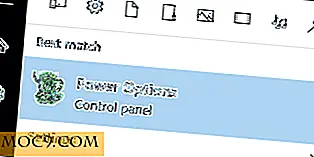


![Suchen Sie Untertitel für Ihre Filme mit FlixTools Lite [Mac]](http://moc9.com/img/Flix-mte-start1.jpg)

